Однажды в бухгалтерии 1с перестала обрабатывать запросы в Фсс, а ведь женщины всего то хотели оформить электронный больничный. 1c ИТС у организации не подключена, автоматические настройки и обновления народ не получает. После проверки сертификатов организации и сертификатов фсс, оказалось, что один из сертов ФСС окончил свое действие, однако загрузка новых сертификатов с официального портала ФСС согласно приложенной инструкции не дала желаемых результатов.
Итак, у вас похожая ситуация, нам нужно настроить обмен с фсс в 1с Зарплата и кадры. Нам понадобится:
- Сертификат, выданный на организацию, то есть электронная подпись юридического лица. Подойдут сертификаты от Доклайнера или других систем документооборота. Не подойдут сертификаты для СУФД и прочие ЭЦП выданные на физическое лицо.
- Два сертификата ФСС. Чтобы их различать, пришлось назвать их 1 и 2, и вот они: Сертификат ФСС 2019 , Сертификат Уполномоченного лица ФСС 2020 , он же ЭЛН (Обновлено 23.01.2020). C 1 января 2020 года ФСС работает только с сертификатами по госту 2012.
- Грамотная постройка цепочки сертификатов. Для обоих сертификатов Фсс потребуется закинуть сертификат ГУЦ в доверенные корневые центры сертификации. К слову, сертификаты фсс нужно закинуть в личные, или, на крайний случай, в «другие пользователи».
- Само собой КриптоПро версии 4 и выше.
После установки необходимых сертификатов идем в 1с Зарплата и кадры и ищем вкладку «Организации». Обычно вкладка находится в настройках, если нет — поищите в настройках слова «Организации», «Учреждения», «ЭДО».

Проваливаемся внутрь и двойным кликом идем дальше.
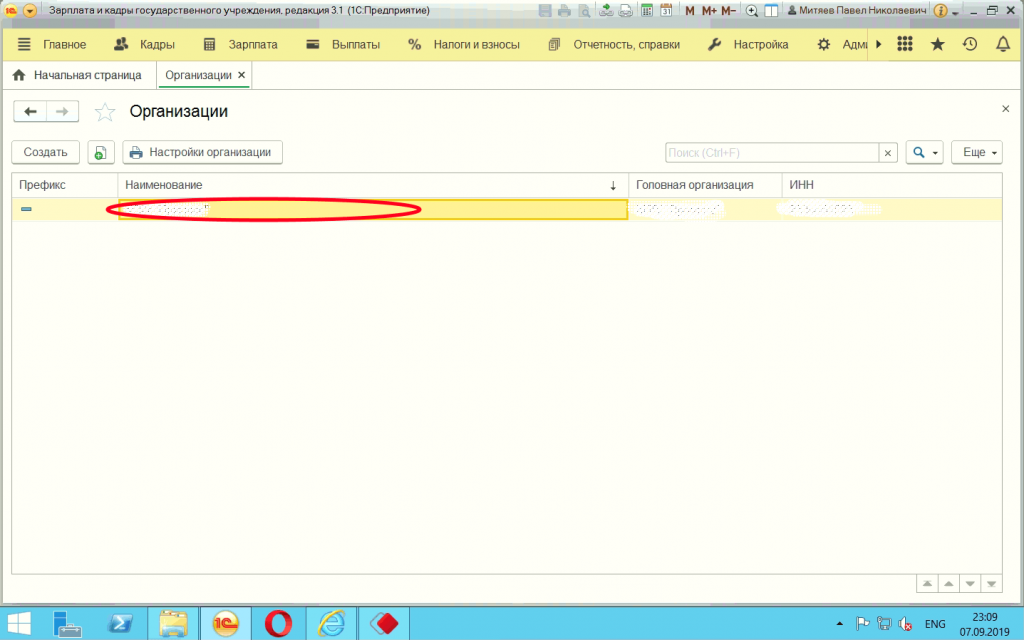
Ищем всё что может быть похоже на электронный документооборот. Например ЭДО.
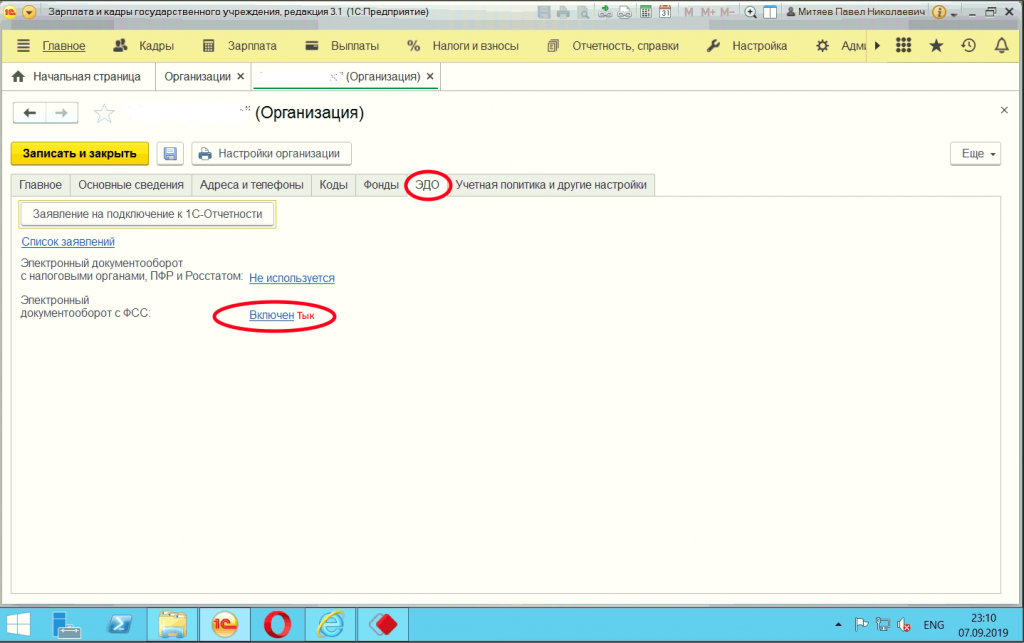
Вот мы и на месте. Осталось запихнуть сертификаты в нужной последовательности. Пихаем и проверяем загрузку электронных больничных, должно заработать. Напомню:Первый: Сертификат ФСС 2019;Второй: Сертификат ЭЛН/ПОВЭД ФСС. (Обновлено 23.01.2020)
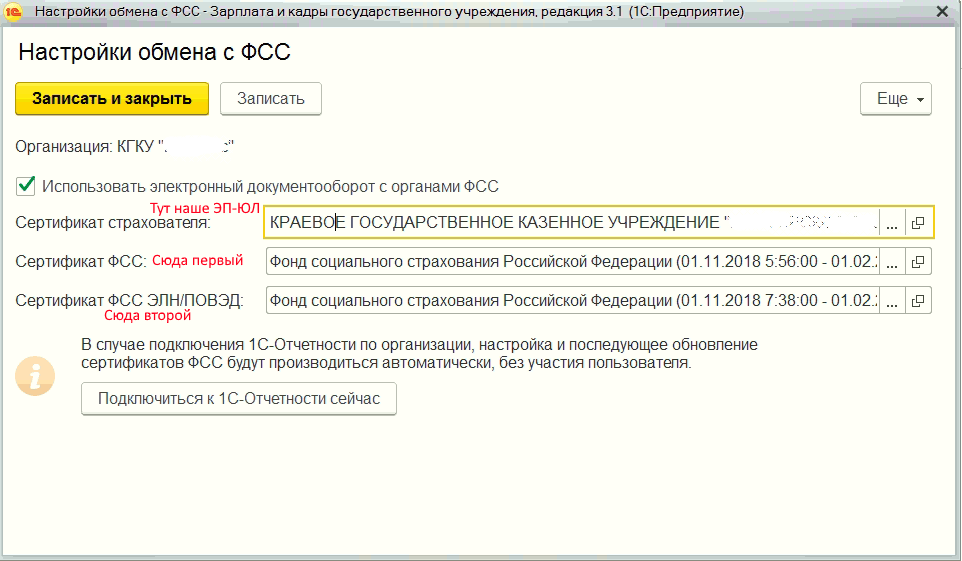
УСТАНОВКА И НАСТРОЙКА СЕРТИФИКАТОВ ОБМЕНА С ФСС В 1С
- Подробности
- Категория: Автоматизация учета
- Опубликовано: 02 Декабрь 2019
Многие регионы нашей страны стали входить в так называемый «Пилотный проект по ФСС@«, когда пособия не возмещаются организациям, а выплачиваются напрямую Фондом ФСС. Этот переходный процесс должен завершиться к 2021 году.
Многие предприятия при работе с программой 1С: Зарплата и Управление Персоналом для получения электронных листков нетрудоспособности (ЭЛН) и отправки реестра сведений, необходимых для назначения и выплаты пособий, используют программы электронной отчетности — СБИС, Контур и т.п., но получать и отправлять их можно и напрямую из 1С.
Хотелось бы немного рассказать об этом
При использовании сервиса «1С-Отчетность« с подключенным направлением «ФСС« настройки и сертификаты, необходимые для обмена, устанавливаются автоматически.
В противном случае, а также если требуется использовать сертификат электронной подписи (далее — ЭП), выпущенный сторонним удостоверяющим центром (отличным от ЗАО «Калуга Астрал«), обмен с ФСС тоже возможен, но необходимо произвести настройки вручную.
Какие настройки необходимо произвести в таком случае?
Чтобы настроить обмен с ФСС, нужно:
- Установить криптопровайдер КриптоПро CSP или ViPNet CSP.
- Установить на компьютере сертификаты ФСС и сертификат ответственного лица организации (страхователя).
- Указать сертификаты в настройках 1С.
Примечание: при ручных настройках сертификаты ФСС необходимо поддерживать в актуальном состоянии, обновлять с сайтов-источников.
Сертификаты ФСС следует загрузить с государственных порталов и установить встроенными средствами операционной системы Windows.
|
Наименование в настройках 1С |
Хранилище сертификата |
Ссылка на скачивание |
Примечание |
|
|
Сертификаты головного удостоверяющего центра |
Не указывается в настройках |
Доверенные корневые центры сертификации |
https://e-trust.gosuslugi.ru/MainCA |
Рекомендуется установить все |
|
Корневой сертификат УЦ ФСС РФ |
Не указывается в настройках |
Промежуточные центры сертификации |
https://e—trust.gosuslugi.ru/CA/View?ogrn=1027739443236 |
Рекомендуется установить все |
|
Сертификат открытого ключа подписи уполномоченного лица ФСС РФ для шифрования отчета и проверки квитанции |
Сертификат ФСС |
Другие пользователи |
http://fss.ru/ru/fund/download/282307/index.shtml («Квалифицированный сертификат открытого ключа подписи уполномоченного лица для подписи квитанции о приеме расчета ГОСТ Р 34.10-2001«, для всех сертификатов страхователя выпущенных после 31.12.2018 г. – «Квалифицированный сертификат открытого ключа подписи уполномоченного лица для подписи квитанции о приеме расчета ГОСТ Р 34.10-2012«) |
Новости об обновлении сертификата публикуются на http://f4.fss.ru/ |
|
Сертификат открытого ключа подписи уполномоченного лица ФСС РФ для ЭЛН |
Сертификат ФСС ЭЛН |
Другие пользователи |
https://lk.fss.ru/eln.html («Сертификат уполномоченного лица 2019 (алгоритм ГОСТ Р 34.11—2001/34.10—2001)«, для всех сертификатов страхователя выпущенных после 31.12.2018 г. – «Сертификат уполномоченного лица 2019 (алгоритм ГОСТ Р 34.11—2012/34.10—2012)«) |
Установленные вручную сертификаты необходимо периодически обновлять |
- Скачать сертификат по ссылке с номером «отпечатка« (уникального кода).
- В окне сертификата, на закладке Общие нажать Установить сертификат.
- В открывшемся «мастере« указать расположение хранилища – Текущий пользователь.
- Указать хранилище сертификата в соответствии с рекомендациями в таблице.
- Завершить настройки (кнопка Готово).
Для загрузки ЭЛН и отправки Реестров ЭЛН для отправки в ФСС можно использовать сертификат ответственного лица организации (страхователя), изданный любым удостоверяющим центром, но для отправки отчетов ФСС (4-ФССиРеестр сведений, необходимых для назначения и выплаты пособий, предусмотренный пилотным проектом) – только доверенным удостоверяющим центром фирмы «1С«.
Порядок установки сертификата:
- Запустить криптопровайдер (VipNet CSP или КриптоПро CSP).
Доступ к программе на компьютере пользователя зависит от операционной системы: в семействе Windows он осуществляется через меню Пуск
или начальный экран (
).
- Установить сертификат (VipNet CSP или КриптоПро CSP) в хранилище личных сертификатов текущего пользователя.
В VipNet CSP процесс установки запускается командой Установить сертификат.
Открывается диалоговое окно выбора сертификата. Мастер установки помогает установить сертификат в хранилище сертификатов текущего пользователя.
В КриптоПро CSP необходимо перейти на закладку Сервис, выбрать команду Просмотреть сертификаты в контейнере.
В открывшемся окне указать контейнер закрытого ключа, переключатель Введенное имя задает ключевой контейнер установить в значение Пользователя и нажать Далее.
Откроется окно просмотра сертификата. В нем следует нажать Установить.
Сертификат будет установлен в хранилище «Личные« текущего пользователя.
Установленные сертификаты следует указать в настройках обмена с ФСС (рабочее место «1С-Отчетность« — Настройки — Отчетность в электронном виде — Настройки обмена с контролирующими органами — Расширенные настройки — Настройки обмена с ФСС).
Таким образом, после установки и настройки сертификатов можно будет сразу получать ЭЛН по нажатию кнопки Получить из ФСС:
а для отправки реестра сведений, необходимых для назначения и выплаты пособий по нажатию кнопки Отправить
Другие статьи по автоматизации
Проблемные ситуации при работе с «1С: Бухгалтерия сельскохозяйственного предприятия 3.0» и способы их решения
ПРАВИЛЬНОСТЬ ПОСТРОЕНИЯ АНАЛИТИЧЕСКОГО УЧЕТА НА СЧЕТАХ ЗАТРАТ В ПРОГРАММЕ «1С: БУХГАЛТЕРИЯ СЕЛЬСКОХОЗЯЙСТВЕННОГО ПРЕДПРИЯТИЯ 3.0»
ОФОРМЛЕНИЕ ОТПУСКА ПО УХОДУ ЗА РЕБЕНКОМ В ПРОГРАММЕ «1С»
Обмен документами с помощью «1С — электронный документооборот (ЭДО)»
КАКОЙ СЕРВЕР НУЖЕН ДЛЯ 1С — ВЫБОР СЕРВЕРОВ ДЛЯ 1С 8.2,8.3
Учет лизинга основных средств в программе 1С: Бухгалтерия — новые возможности и прежние ошибки
Клиент (страхователь) работает в программе “1С Зарплата и управление персоналом ред.2.5” сдает отчетность через Контур или СБИС и не собирается подключать 1С-Отчетность, при этом хочет загружать электронные больничные в программу 1С Зарплата. Подобная ситуация может быть и для других конфигураций в которых есть документ “Начисление по больничному листу”, например Комплексная автоматизация 1.1, Управление производственным предприятием 1.3.
Действие 1. Необходимо чтобы были установлены последние обновления, минимальные требования в нашем случае:
Действие 2. Устанавливаем необходимые сертификаты ФСС, ФСС ЭЛН, Головной удостоверяющий центр.
Так как клиент уже сдает отчетность через Контур, на компьютере уже установлены криптопровайдер КриптоПро 3.6 и “Сертификат страхователя” по ГОСТ 2001. Однако уже начинают применяться КриптоПро 4.0 и сертификаты по ГОСТ 2012. Поэтому нужно скачивать сертификаты у которых ГОСТ соответствует ГОСТу “Сертификата страхователя” вашей организации. В конце статьи приложены архивы с сертификатами для разных ГОСТ. Далее по тексту описание для сертификатов по ГОСТ 2001.
Скачиваем и устанавливаем “Сертификат уполномоченного лица 2019” ФСС ЭЛН файл FSS_PROD_CERT_2019.cer
берем с сайта ФСС ЭЛН http://cabinets.fss.ru/eln.html > Скачать Сертификат уполномоченного лица 2019
Скачиваем и устанавливаем Квалифицированный сертификат открытого ключа “Фонд социального страхования Российской Федерации” файл D8126FC7E3E145C8C6FBC60301A7A5CF57FA7F99.cer
берем с сайта https://e-trust.gosuslugi.ru/UFOCerts
сертификаты берем с сайта “https://e-trust.gosuslugi.ru/MainCA” из раздела ГОЛОВНОЙ УЦ
Сертификат Головного удостоверяющего центра 8CAE88BBFD404A7A53630864F9033606E1DC45E2.cer устанавливаем в хранилище Доверенные корневые центры сертификации.
Установка сертификата Головного УЦ
Проверка правильности установки всех сертификатов по цепочке сертификации.
Цепочка сертификации
Действие 3. В программе 1С Зарплата и управление персоналом ред. 2.5 открываем справочник Организации > Форма элемента Организации > Документооборот > Настроить параметры отправки отчетности в ФСС > Указываем сертификаты.
Сертификат страхователя, Сертификат ФСС, Сертификат ФСС ЭЛН
Действие 4. Создаем новый документ «Начисление по больничному листу» указываем организацию, сотрудника и номер электронного листка нетрудоспособности. Щелкаем кнопку “ЭЛН из ФСС”.
Начисление по больничному листу > ЭЛН из ФСС
PS: Некоторые полезные ссылки
https://buh.ru/articles/documents/58066/ – Электронный больничный 2017: взаимодействие с ФСС и расчет в программах 1С
https://buh.ru/articles/faq/58089/ – “1С:ЗУП 8” (ред.3.1): как работать с электронными больничными (+видео)
Кому лень качать сертификаты с сайтов, могут скачать архив с сертификатами по ГОСТ 2001, приложенный к статье.
Используемые источники:
- https://shadani.ru/nastrojka-obmena-s-fss-v-1s-v-2019-jelektronnyj-bolnichnyj/
- http://xn—-7sbrkkdieeibji5b1g.xn--p1ai/avtomatizatsiya/817-ustanovka-i-nastrojka-sertifikatov-obmena-s-fss-v-1s
- https://xlabs24.ru/it/instrukciya-po-nastrojke-zagruzki-iz-fss-elektronnyx-listkov-netrudosposobnosti-eln-v-dokument-1s-nachislenie-po-bolnichnomu-listu/
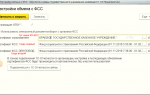 Инструкция по настройке в ФСС электронной подписи
Инструкция по настройке в ФСС электронной подписи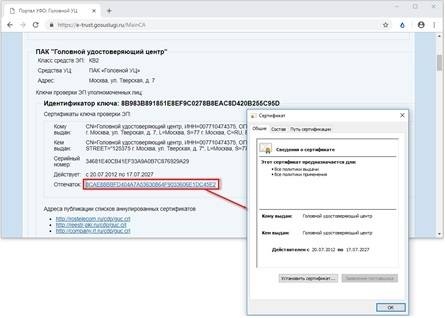
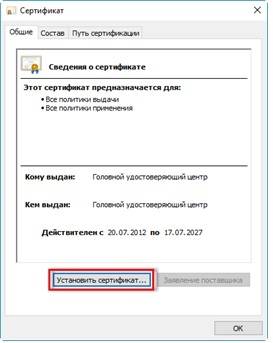
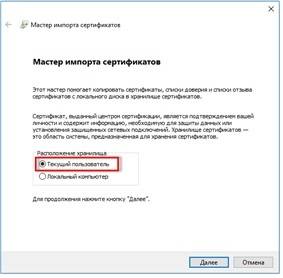
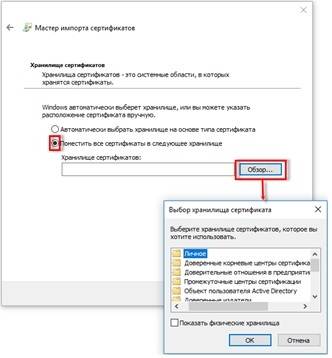
 или начальный экран (
или начальный экран ( ).
).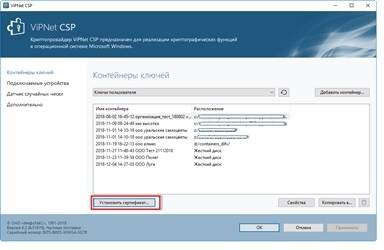
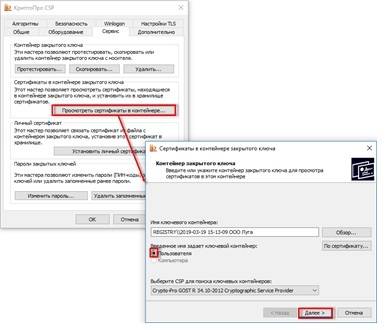

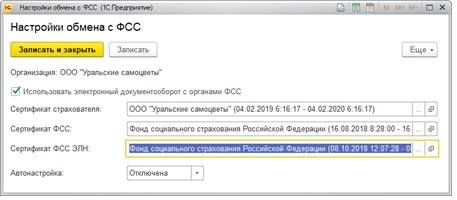
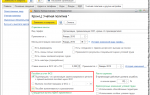 Пилотный проект ФСС
Пилотный проект ФСС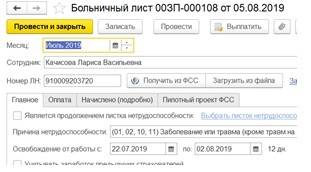
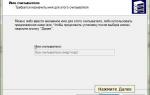 Инструкция по настройке Электронной подписи
Инструкция по настройке Электронной подписи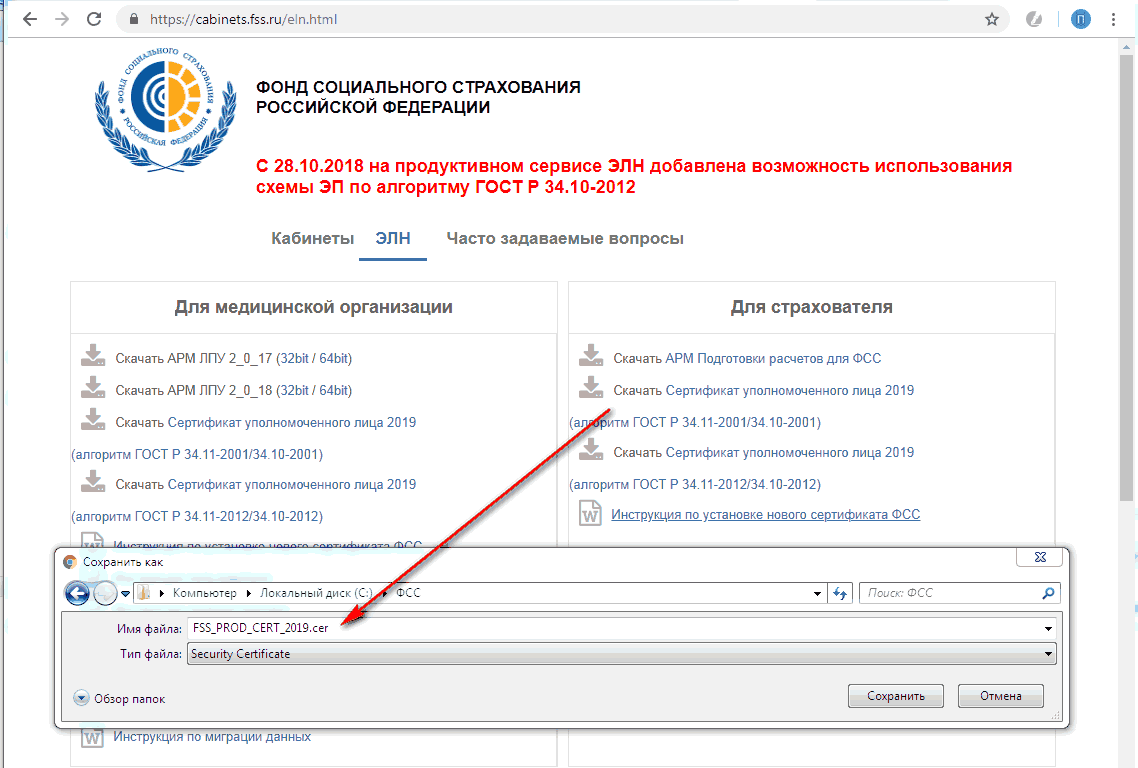
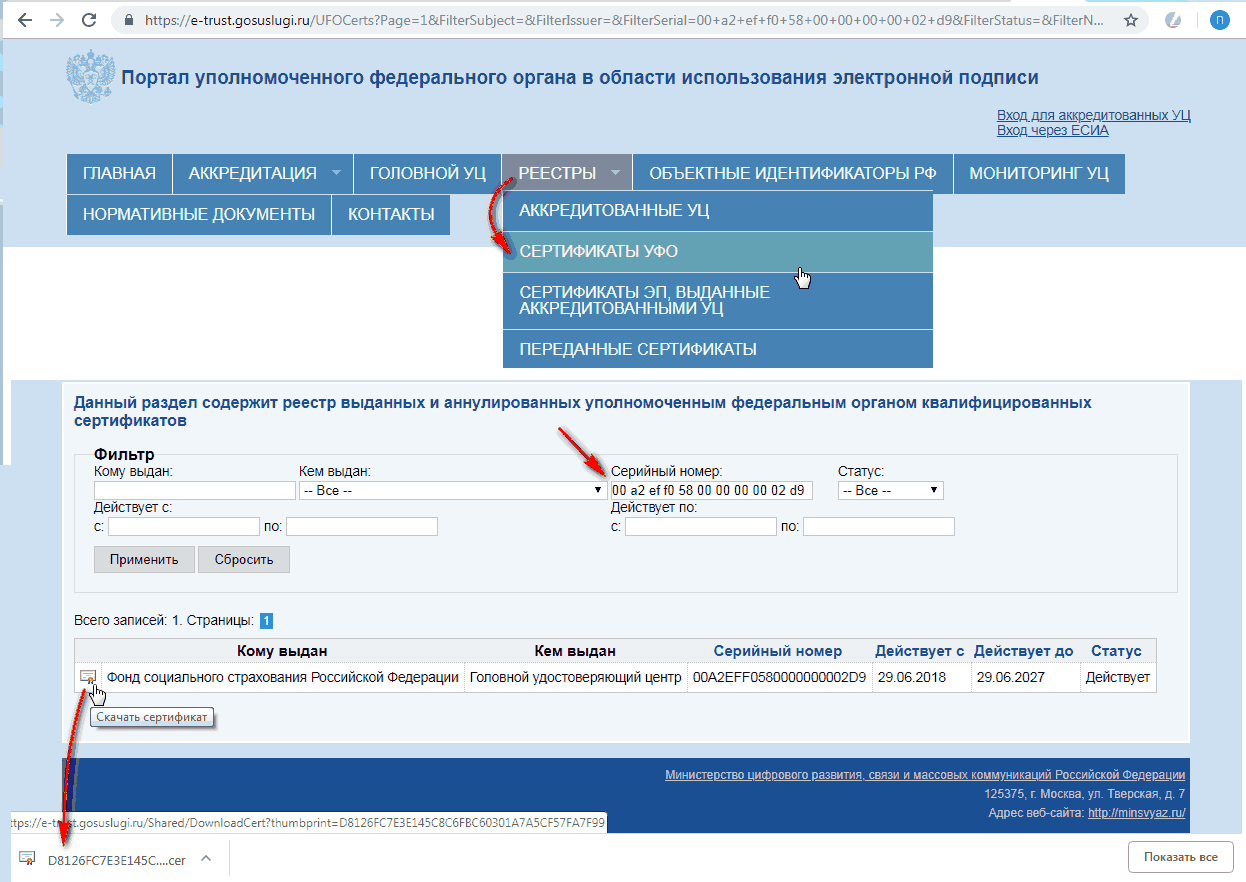
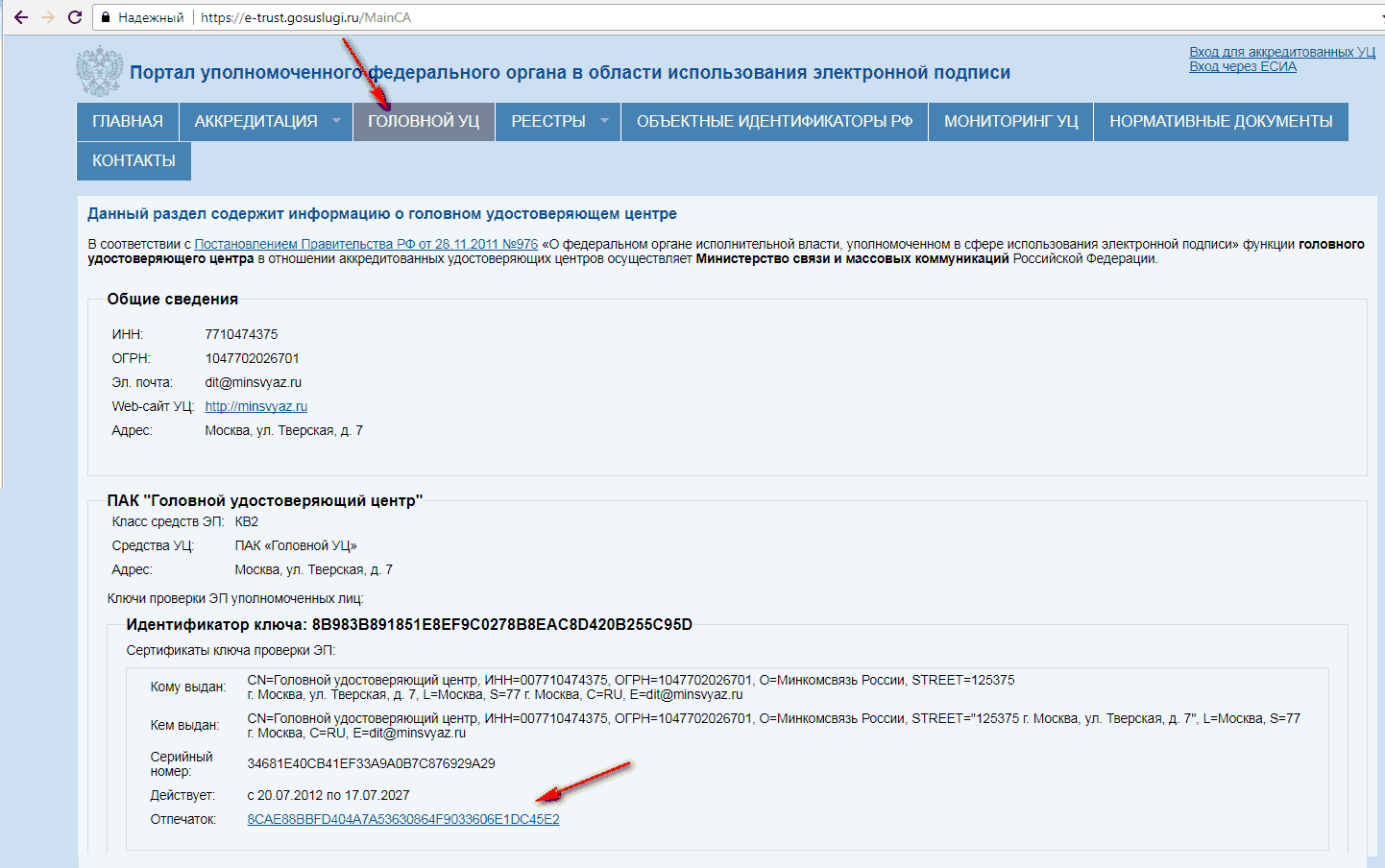
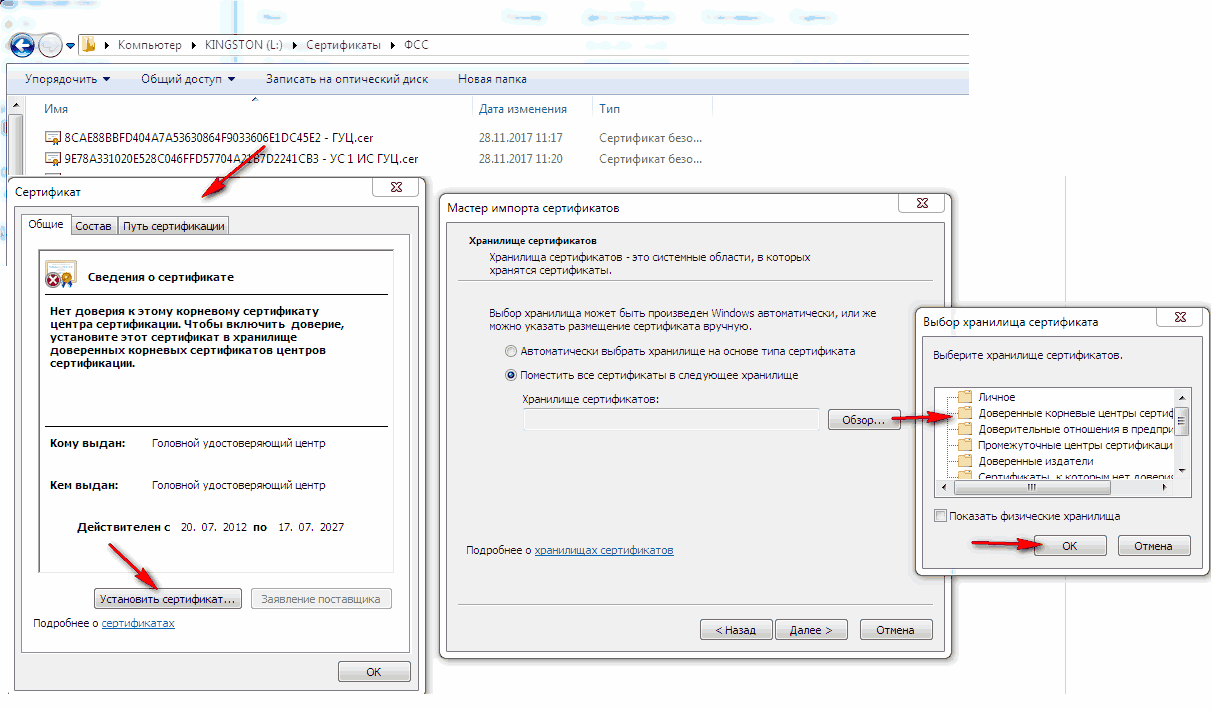
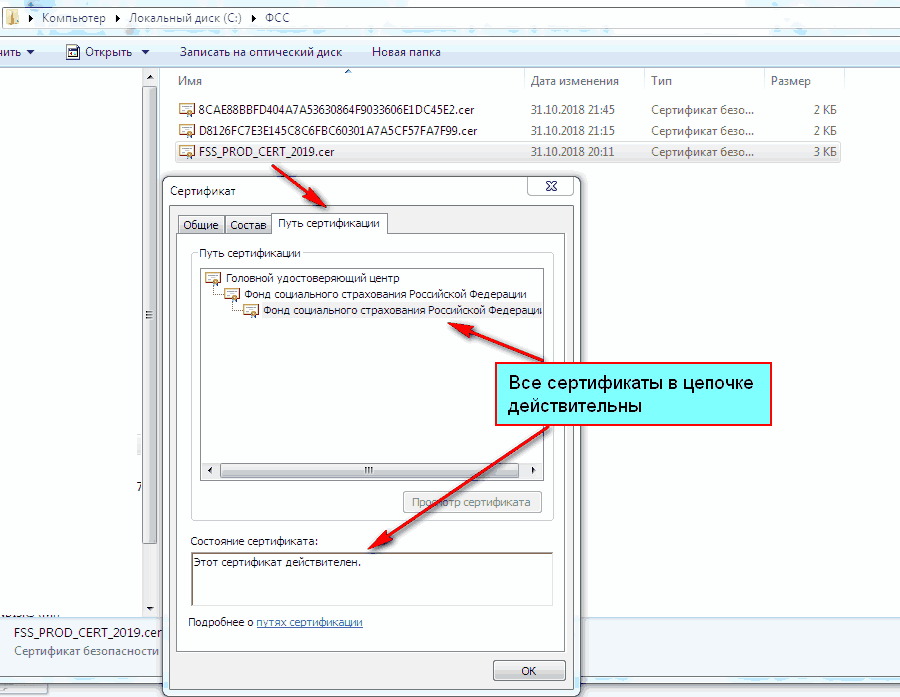
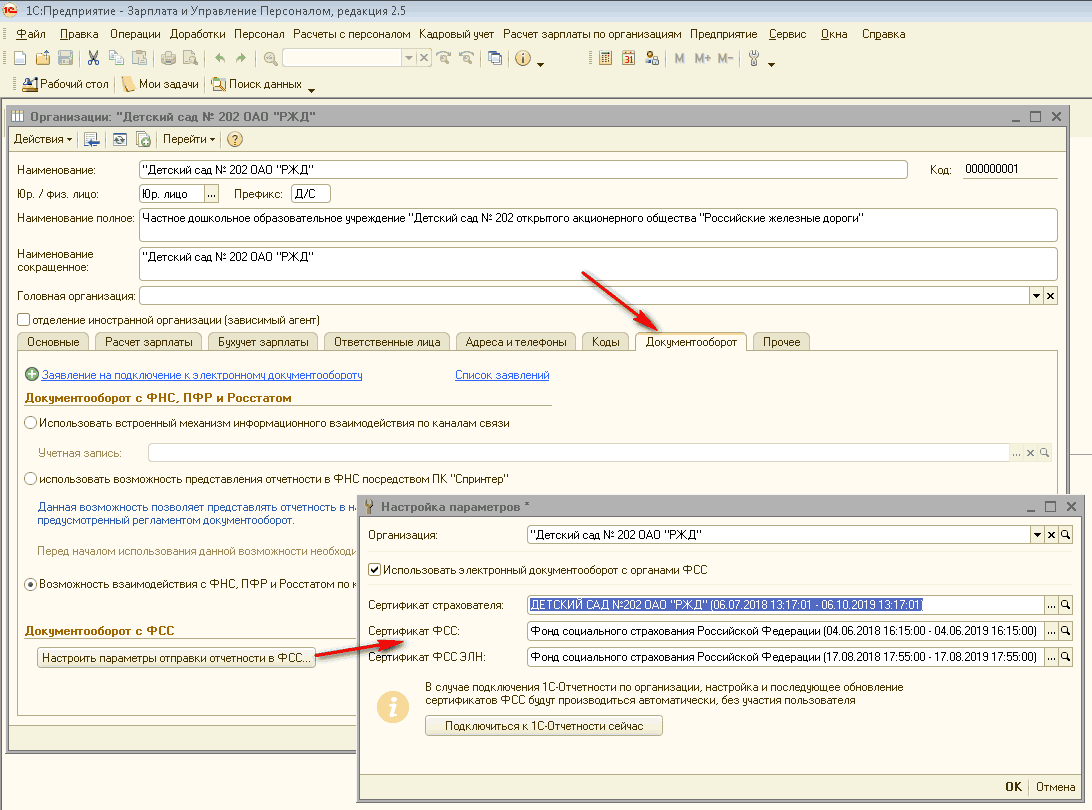
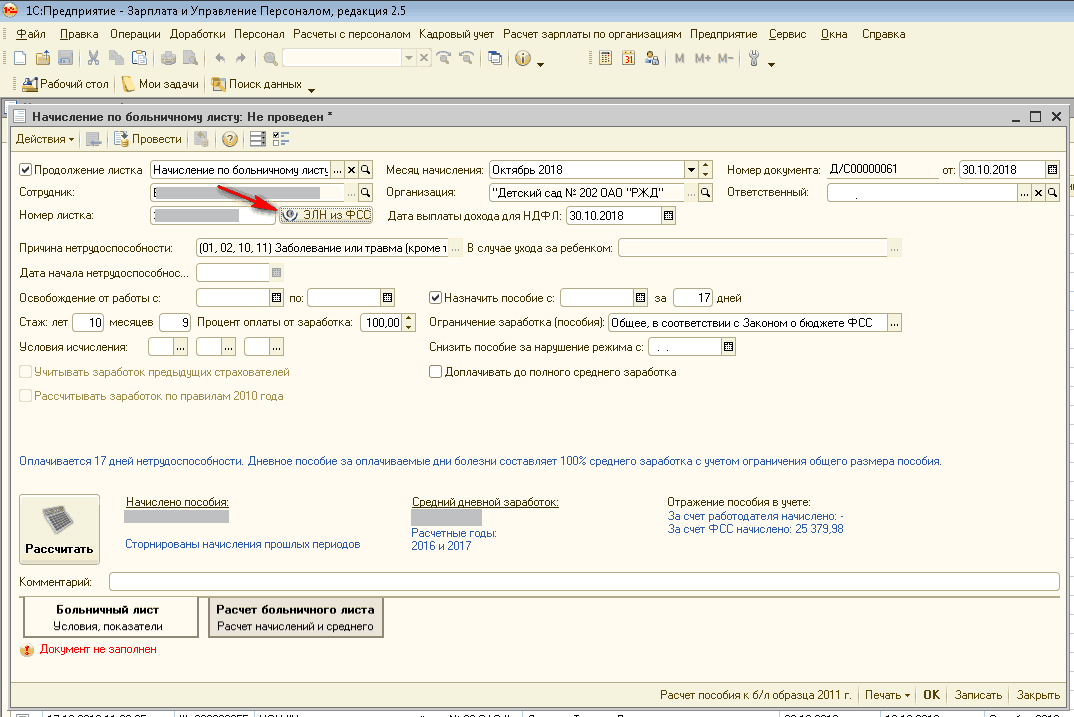

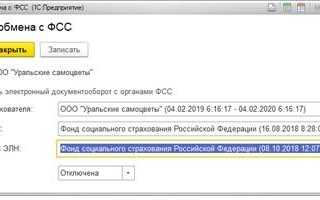

 Переход к использованию квалифицированной электронной подписи по ГОСТ Р 34.10-2012
Переход к использованию квалифицированной электронной подписи по ГОСТ Р 34.10-2012 Инструкция по настройке электронного бюджета
Инструкция по настройке электронного бюджета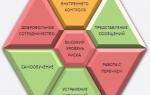 Комплексная настройка Личного кабинета РФМ
Комплексная настройка Личного кабинета РФМ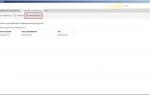 Подключение к системе «Электронный бюджет»: пошаговая инструкция
Подключение к системе «Электронный бюджет»: пошаговая инструкция